Dom > Aktualności > Kontroler PS5: PRZEWODNIK PC PC
Kontroler PS5: PRZEWODNIK PC PC

Sony Dualsense wyróżnia się jako najlepszy kontroler PS5 ze względu na jego innowacyjne funkcje, doskonałe przyczepność i ergonomiczny projekt, zwiększając grę na PlayStation 5 . Podczas sparowania DualSense z najlepszymi komputerami do gier mogło być trudne w przeszłości z DualShock 4, DualSense oferuje solidną obsługę komputerów, umieszczając ją wśród najlepszych kontrolerów komputerowych . Poniżej poprowadzimy Cię przez prosty proces łączenia DualSense z komputerem.

Elementy potrzebne do sparowania kontrolera PS5 z komputerem:
- Kabel USB-C gotowy do danych
- Adapter Bluetooth na PC
Podłączenie DualSense z komputerem może początkowo wydawać się trudne, zwłaszcza że samodzielny kontroler nie jest wyposażony w kabel USB i nie wszystkie komputery mają możliwości Bluetooth. Aby sparować DualSense z komputerem, potrzebujesz kabla USB-C, który obsługuje transfer danych. Może to być kabel C-do-C, jeśli komputer ma port USB-C lub kabel USB-C-A-A dla tradycyjnych prostokątnych portów USB.
Jeśli komputer nie ma Bluetooth, możesz łatwo dodać go za pomocą adaptera Bluetooth. Są one w różnych formach, od wersji gniazda PCIE po proste wtyczki portu USB.

Nasz najlepszy wybór
Kreatywny nadajnik BT-W5 Bluetooth
Zobacz to w Amazon
Jak sparować kontroler PS5 na komputer PC na USB

- Podłącz wybrany kabel USB do otwartego portu na komputerze.
- Podłącz drugi koniec kabla do portu USB-C na kontrolerze DualSense.
- Poczekaj, aż komputer z systemem Windows rozpozna kontroler DualSense jako gamepad.
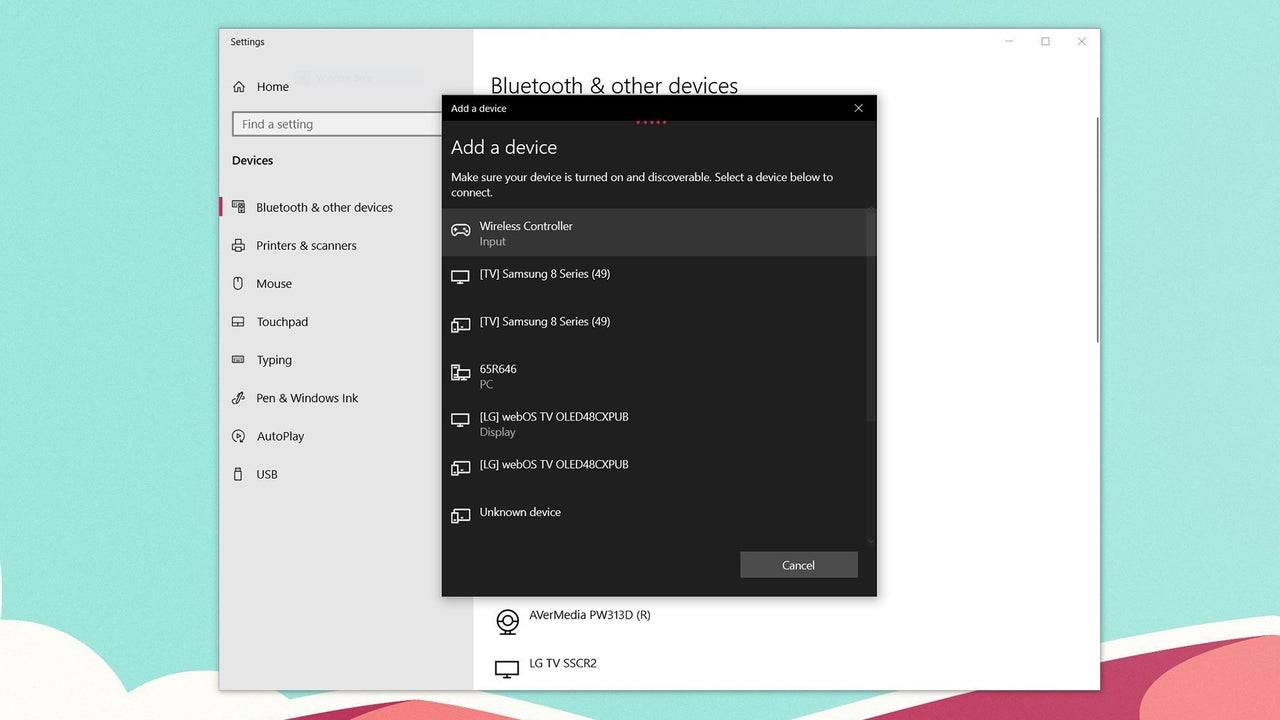
Jak sparować kontroler PS5 DualSense na komputer PC na Bluetooth
- Uzyskaj dostęp do ustawień Bluetooth swojego komputera, naciskając klawisz Windows, wpisując „Bluetooth” i wybierając Bluetooth i inne urządzenia z menu.
- Wybierz Dodaj Bluetooth lub inne urządzenie .
- Wybierz Bluetooth w wyskakującym oknie.
- Na kontrolerze DualSense (z jego odłączonym i wyłączonym), naciśnij i przytrzymaj przycisk PS i utwórz przycisk (obok D-Pad) w tym samym czasie, aż pasek światła pod Touchpad zacznie mrugać.
- Na komputerze wybierz kontroler DualSense z listy dostępnych urządzeń Bluetooth.
-
 Fishing catDoświadcz relaksującego wędkowania ze swoim uroczym kotem.Wyrusz na przygodę łodzią ze swoim kotem na jeziora, morza i wody oświetlone księżycem.Przygotuj swoją łódź wędkarską, zarzuć wędkę i chwytaj
Fishing catDoświadcz relaksującego wędkowania ze swoim uroczym kotem.Wyrusz na przygodę łodzią ze swoim kotem na jeziora, morza i wody oświetlone księżycem.Przygotuj swoją łódź wędkarską, zarzuć wędkę i chwytaj -
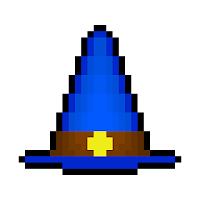 Mazes and MagesZanurz się w fascynującą przygodę pełną skomplikowanych labiryntów i strategicznych bitew karcianych w ekscytującej aplikacji Mazes and Mages. Każdy labirynt oferuje 25 poziomów wyzwań przeciwko przec
Mazes and MagesZanurz się w fascynującą przygodę pełną skomplikowanych labiryntów i strategicznych bitew karcianych w ekscytującej aplikacji Mazes and Mages. Każdy labirynt oferuje 25 poziomów wyzwań przeciwko przec -
 Clone EvolutionAutomatyczna walka, prosta rozgrywka, dołącz do milionów graczy na całym świecie!☆Zanurz się w cyberpunkowym uniwersum z oszałamiającymi wizualiami sci-fi w stylu amerykańskim, IDLE RPG z wyjątkowym s
Clone EvolutionAutomatyczna walka, prosta rozgrywka, dołącz do milionów graczy na całym świecie!☆Zanurz się w cyberpunkowym uniwersum z oszałamiającymi wizualiami sci-fi w stylu amerykańskim, IDLE RPG z wyjątkowym s -
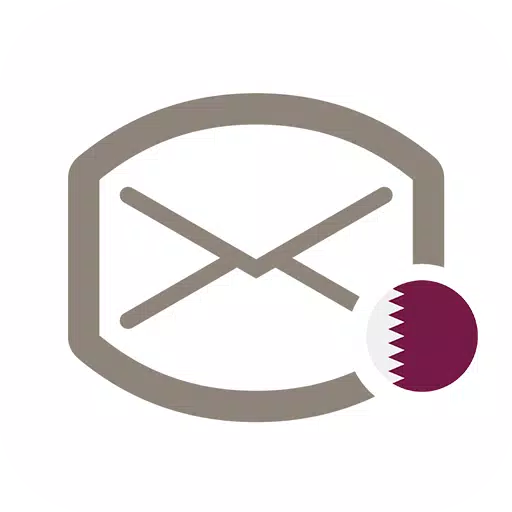 Inbox.qa emailPremium email dla użytku profesjonalnego i osobistegoNiezawodny, bezpieczny email hostowany na europejskich serwerach z domeną @inbox.QA.Obsługiwane języki: arabski, bengalski, hiszpański, hindi, angi
Inbox.qa emailPremium email dla użytku profesjonalnego i osobistegoNiezawodny, bezpieczny email hostowany na europejskich serwerach z domeną @inbox.QA.Obsługiwane języki: arabski, bengalski, hiszpański, hindi, angi -
 EcoliaŚledź postępy w nauce swojego dziecka dzięki innowacyjnej aplikacji Ecolia, która zmienia sposób, w jaki rodzice angażują się w edukację swoich dzieci. Bądź na bieżąco dzięki natychmiastowym aktualiza
EcoliaŚledź postępy w nauce swojego dziecka dzięki innowacyjnej aplikacji Ecolia, która zmienia sposób, w jaki rodzice angażują się w edukację swoich dzieci. Bądź na bieżąco dzięki natychmiastowym aktualiza -
 Game bai giai tri vuiOdkryj ekscytującą aplikację do gier karcianych! Game Bai oferuje różnorodny wybór gier karcianych, które zapewnią Ci rozrywkę na wiele godzin. Od Sam Loc po Poker, każdy znajdzie coś dla siebie. Rywa
Game bai giai tri vuiOdkryj ekscytującą aplikację do gier karcianych! Game Bai oferuje różnorodny wybór gier karcianych, które zapewnią Ci rozrywkę na wiele godzin. Od Sam Loc po Poker, każdy znajdzie coś dla siebie. Rywa
-
 Ujawniono datę premiery Marvel Rivals Sezon 1
Ujawniono datę premiery Marvel Rivals Sezon 1
-
 Honkai: Star Rail Aktualizacja ujawnia wniosek Penacony
Honkai: Star Rail Aktualizacja ujawnia wniosek Penacony
-
 Ogłoszenie ścieżki wygnania 2: Przewodnik po sióstr ekspansji Garukhan
Ogłoszenie ścieżki wygnania 2: Przewodnik po sióstr ekspansji Garukhan
-
 Optymalne bezpłatne ustawienia pożaru dla mistrzostwa głowy
Optymalne bezpłatne ustawienia pożaru dla mistrzostwa głowy
-
 Sonic Racing: CrossWorlds Postacie i utwory ujawnione do nadchodzącego testu sieciowej
Sonic Racing: CrossWorlds Postacie i utwory ujawnione do nadchodzącego testu sieciowej